Se sei un giocatore di computer esperto (online e nonsolo) giochi, hai una voce meravigliosa, hai carisma e ami il pubblico, allora perché non passare il tuo tempo con benefici, condividere la tua esperienza e, chissà, magari farci soldi? Lo streaming tramite Twitch sarebbe un passatempo altrettanto gratificante. Che cos'è "stream" (dall'inglese - stream)? Questo è un live streaming del gioco direttamente dal tuo computer a uno dei tanti canali Internet, da Youtube a Goodgame. Ci sono molti canali, ma gli stream di maggior successo e massicci vivono su Twitch. Perché Twitch? Innanzitutto, questo è un canale con una spiegazione chiara e dettagliata dell'impostazione di tre diversi programmi di cattura dello schermo (ne parleremo più avanti). In secondo luogo, Twitch è un canale internazionale. Ad esempio, il tuo "Minecraft Stream" può essere visto non solo da compatrioti, ma anche da spettatori vicini e lontani dall'estero, il che naturalmente aumenta più volte il numero di possibili spettatori. Naturalmente, ci sono altri canali come SK2, Gamezet, Goodgame e YouTube, ma iniziare su Twitch è sia più facile che più divertente. Inoltre, puoi trasmettere non solo un canale, ma tutto in una volta. Quindi come si abilita lo streaming su Twitch?
Selezione del programma
Ce ne sono un numero incredibile di differentiprogrammi progettati per questi scopi. Il software di streaming più popolare su Twitch è OBS (Open Broadcasting Software), seguito da Xsplit, molto più semplice ma meno accessibile (alcune opzioni davvero importanti hanno un costo). Se sei pronto a regalare circa $ 15 al mese, ma trasmetti in streaming con un clic in perfetta qualità e quasi senza impostazioni, allora dovresti dare un'occhiata più da vicino alla versione professionale di Xsplit. Se il tuo portafoglio non è progettato per un tale carico, vale la pena dedicare un po 'di tempo alla configurazione di OBS.
Primi passi nel grande mondo
Se hai bisogno di un programma per lo streaming su Twitch,non è difficile trovarlo. Il componente più importante di Stream (ad eccezione della personalità dello streamer) è l'hardware del computer e la connessione Internet. Poiché uno stream è un trasferimento di dati da un computer ai server del canale, il tuo amico di ferro dovrebbe essere in grado di:
- elaborare una quantità di dati sufficientemente grande (per la trasmissione in buona qualità);
- trasferirli rapidamente.
Se queste condizioni non sono soddisfatte, lo faranno gli spettatoricostretti a guardare il "film di soap opera" o a sopportare ritardi e blocchi del video. Naturalmente, questo influenzerà negativamente il pubblico. Come si abilita lo streaming su Twitch e si verifica se il PC soddisfa tutti i requisiti?
La velocità della tua connessione Internet è controllata da Speedtest e devi controllarla sui server di Amsterdam, poiché lì si trova il server più vicino al territorio della Russia e dei paesi della CSI.
E poi effettui le impostazioni in base a questa tabella:

La tabella è piuttosto confusa, inoltre, in inglese, quindi alcuni punti dovrebbero essere chiariti:
- La linea orizzontale è un tipo di processore Intel, elencato per generazioni e serie. Riconosciuto tramite "Computer" - "Proprietà" - "Processore".
- Verticale: velocità di caricamento, che abbiamo scoperto dopo Speedtest'a.
E poi troviamo la colonna corrispondente alla tuaprocessore e connessione Internet. Se è dipinto di bianco o blu, lo streaming non funzionerà ancora e sarebbe necessario aggiornare il computer o migliorare la connessione. Anche l'impostazione "Stream" sarà superflua. Twitch semplicemente non riceverà video ad alta risoluzione e ti guarderanno solo se stai mostrando qualcosa di incredibilmente esclusivo.
"In principio c'era una parola ..."

Quindi, abbiamo capito l'hardware eConnessione Internet, vai al microfono e alla webcam. Poiché ascoltare una voce degli inferi e vedere una foschia sfocata al posto del tuo viso affascinante è molto spiacevole, allora hai bisogno di un buon microfono (idealmente uno professionale o per il karaoke), una buona webcam e, se possibile, delle cuffie (altrimenti il il suono del gioco può essere duplicato e creare rumori sgradevoli).
Se il tuo budget non è troppo limitato, allora è megliodai un'occhiata più da vicino alle apparecchiature di gioco professionali (ad esempio, da Razer). Altrimenti, scegli in base ai tuoi gusti e al tuo portafoglio. Ricorda che idealmente il microfono dovrebbe essere cardioide, potrebbe non essere così comodo, ma sarà garantito che tutti i rumori estranei saranno ridotti al minimo. Inoltre, è meglio selezionare una fotocamera con la possibilità di trasferire immagini in HD.
Prepararsi alla configurazione
Prima di abilitare lo streaming su Twitch,è necessario eseguire la procedura di registrazione (con e-mail di conferma) e ottenere la chiave Stream (la chiave con cui il programma "apprende" su quale canale trasmettere i dati). Alcuni programmi richiedono solo un nome utente e una password, ma questo non è il caso di OBS. Pertanto, dopo la registrazione, vai alla tua dashboard e lì riceverai una chiave Stream ("Chiave Stream" - "Mostra chiave")
Tutto quanto sopra ti aiuterà nella configurazione, che ora faremo.

Come abilitare lo streaming su Twitch
Scarica OBS, installa ed esegui. Vai alla sezione "Impostazioni".
E ora, punto per punto.
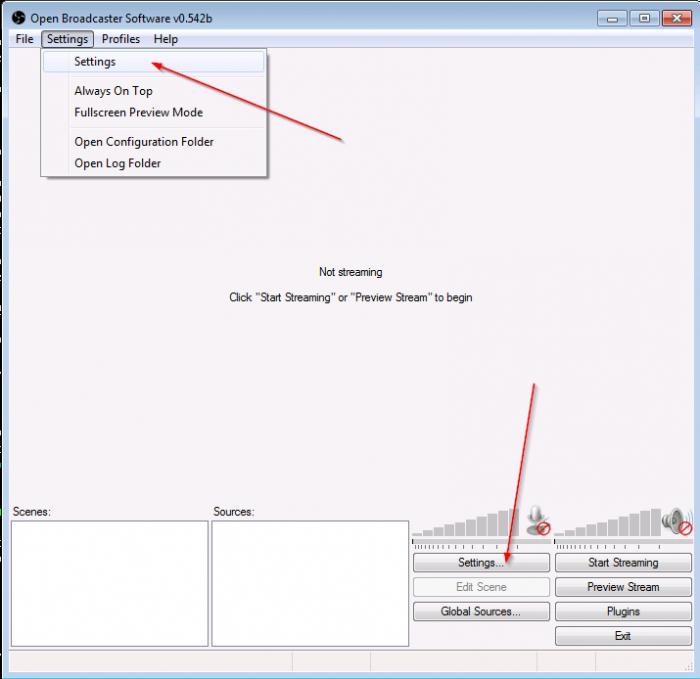
Generale
Qui puoi impostare la lingua del programma e dareil nome del profilo (un insieme di impostazioni definite dall'utente). È meglio rendere significativo il nome del profilo (ad esempio, "Stream DotA" o Twitch, altrimenti sarà facile confondersi).
Codifica
Ecco le impostazioni più importanti da cui dipendonoqualità dell'immagine su "Stream". Twitch richiede agli streamer di avere un bitrate costante e un riempimento CBR, quindi se non ci sono caselle di controllo accanto a loro, non dimenticare di controllarli.
Ricorda anche la tabella rispetto alla quale abbiamo controllato"Idoneità professionale" per "Stream"? È ora di tornarci, poiché è qui che viene registrato il bitrate massimo consigliato. Leggermente sotto la piastra con il tipo di processore e la connessione c'è una piastra con il tipo di flusso verticale e la sua qualità orizzontale.
Troviamo il nostro valore e impostiamo il bitrate massimo. Ricorda, se è superiore a 3000, è meglio aggiungere un altro stream con un bit rate inferiore (altrimenti, gli utenti di PC deboli non saranno in grado di guardarti).
Impostiamo l'audio su AAC e il suo bitrate su 128.
Trasmissione
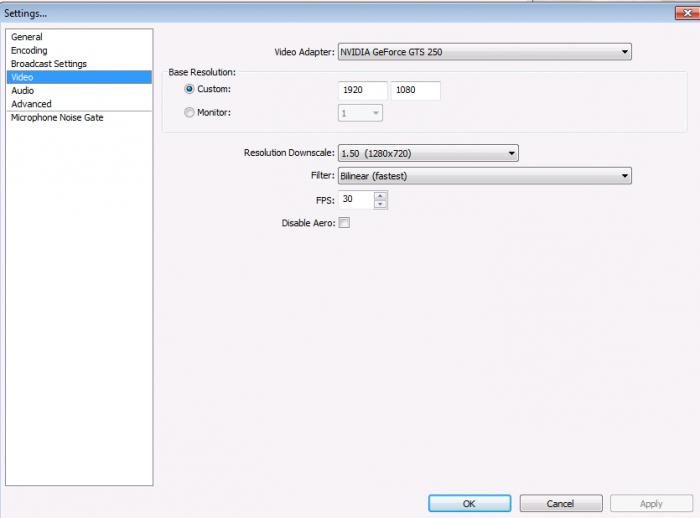
La trasmissione è possibile sia in diretta (direttamente suil tuo canale di gioco) e per la registrazione locale, che verrà registrata sul tuo computer alla fine della trasmissione. Si consiglia di iniziare con quello locale, poiché in questo modo sarà possibile valutare la qualità dell'immagine e del suono, notare la presenza / assenza di "congelamento" video, ecc. Per impostazione predefinita, i video vengono registrati sul disco di sistema nella cartella dell'utente (ripeteremo ancora una volta che nella cartella dovrebbe esserci un nome significativo, diciamo, "Stream Dota", altrimenti con diversi profili ci vorranno ore per trovare il video desiderato), ma il percorso può essere modificato.
Poi arriva l'impostazione Stream per Twitch. Nella colonna "Servizio di trasmissione", seleziona Twitch, inserisci la chiave che abbiamo ricevuto sul sito nella colonna Stream Key.
Se sotto appare un mucchio di iscrizioni rosse, non farloabbiate paura, va tutto bene, il programma ci dice cos'altro bisogna fare. Se non vuoi sapere come modificare Twitch Stream in modo più sottile, puoi fare clic sul pulsante "Ottimizza" nell'angolo in basso a sinistra. In caso contrario, continuiamo.
video
Per evitare bande nere attorno ai bordi (e battute dacategoria "potrebbe esserci la tua pubblicità"), si consiglia di impostare l'estensione uguale all'estensione del proprio monitor, impostare l'FPS in base ai dati ottenuti in tabella.
audio
Qui selezioniamo i dispositivi di riproduzione (solitamente altoparlanti o cuffie) e il microfono da utilizzare.
Soffermiamoci sul resto dei punti in modo più dettagliato:
- Ritardo NiG: 200 (cambia solo se gli spettatori si lamentano che mancano le finali delle tue frasi, aumenta di 200 e controlla).
- Amplificazione delle app: 1 (cambia se gli spettatori ti ascoltano, ma non il gioco).
- Guadagno microfono: 1 (e viceversa se si sentono solo i suoni del gioco, ma non la tua voce).
- Mic Offset: utilizzare solo in caso di problemi di sincronizzazione.
Con questo, la configurazione OBS di base per Twitch Stream è in fase di completamento e rimangono solo gli "elementi cosmetici". Di più su di loro.
Tasti di scelta rapida
Il contenuto è più che ovvio dal titolo.
Se desideri utilizzare la funzione Push to Talk (attiva il microfono solo premendo un tasto), seleziona la casella accanto a "Usa Push to Talk".
Si consiglia di impostare i tasti di scelta rapida per avviare / interrompere la registrazione in quanto ciò renderà il processo di streaming molto più piacevole.
Estensioni
"Ottimizzazione multithread": seleziona la casella accanto.
Priorità del processo - Media (durante la modifica, il processore utilizzerà più / meno risorse disponibili per OBS, il che influirà sul funzionamento di altri programmi).
Seleziona la casella accanto a "Disabilita codifica durante l'anteprima" solo se sono presenti ritardi nell'anteprima.
CPU x264 preimpostata: impostata in base alla potenza del processore. Si consiglia di iniziare molto velocemente e, se l'alimentazione e la connessione lo consentono, spostarsi gradualmente verso valori più lenti.
Profilo di codifica: è preferibile utilizzare main, poiché alcuni gadget (telefoni, tablet) potrebbero avere problemi di decodifica del canale.
Intervallo fotogrammi chiave: dovrebbe essere 2 per gli standard Twitch.
Abbina i tempi dell'audio al video: utilizzare se c'è una non sincronizzazione tra audio e video.
Si consiglia di toccare tutti gli altri punti se e solo se si sa esattamente cosa si sta facendo e si è pronti ad assumersene la responsabilità.
Di conseguenza, la configurazione di OBS per Twitch Stream è terminata.
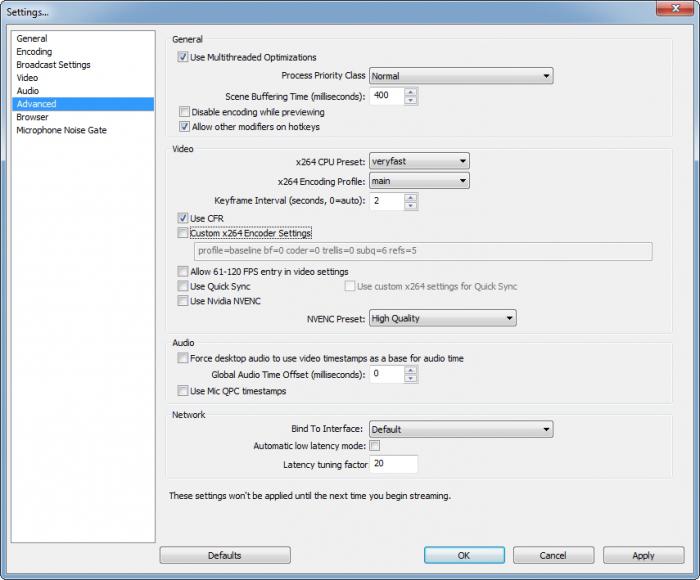
Scene
Il programma è configurato, ora è necessario configurare le scenee sorgenti di trasmissione. In poche parole, la scena è ciò che verrà visualizzato nello stream, la fonte è da dove verrà presa. Nuove scene o sorgenti vengono create facendo clic con il pulsante destro del mouse sul campo e scegliendo "nuova scena" / "nuova sorgente" dal menu a comparsa. È possibile assegnare loro un nome (di nuovo, più significativo e breve, ad esempio "Minecraft Stream", ecc.).
La fonte potrebbe essere:
- Desktop (il programma mostrerà il contenuto del tuo desktop).
- Finestra (una qualsiasi delle finestre aperte).
- Immagine (un'immagine da un computer, per "chiudere" gli spazi vuoti nello stream).
- Presentazione (la stessa del paragrafo sopra descritto, solo in quantità maggiori e alternata a un certo intervallo).
- Testo (le dimensioni, il carattere, gli effetti, ecc. Possono cambiare).
- Dispositivo di acquisizione (fotocamera o dispositivo audio).
- Gioco (seleziona una delle applicazioni attualmente aperte).
Questa è l'intera impostazione di Stream. Twitch può modificare i suoi requisiti o aggiungerne di nuovi, quindi si consiglia di visitare il sito di tanto in tanto e rileggere le regole.

Errori frequenti dello streamer
- Quando inizi a guardare un canale di qualsiasipersona, sei interessato a chi è, cosa fa, cosa suona, cosa gli interessa, come appare, ecc. Ma sulla maggior parte dei canali non ci sono nemmeno informazioni personali elementari. Ricorda che il fatto della registrazione e delle prime trasmissioni non ti rende ancora una star, quindi non essere pigro e raccontaci un po 'di te.
- Consigliato per leggere le regole di comportamentotrasmissione. Insieme alle dichiarazioni piuttosto banali (restrizione del linguaggio osceno, razzismo, ecc.), Ce ne sono di molto specifiche (non trasmettere senza vestiti o in calze / costumi da bagno / biancheria intima, ecc.). Se vengono violati, è possibile un ban permanente, il che significa che tutti i tuoi sforzi per leggere l'articolo su come "Streaming" su Twitch sono stati vani.
- Senza pubblicità, la fama non può essere raggiunta.Crea un gruppo VKontakte, registrati su Twitter e Facebook (se prevedi di trasmettere anche in inglese) e pubblica informazioni su stream, vari contenuti, ecc. Lì.
Alla fine dell'articolo, va detto che sestai trasmettendo a diversi siti, quindi ricorda il ritardo (circa 5 minuti) tra i canali. Inoltre, non dimenticare che il limite per i video di YouTube è di 120 minuti. Tutto ciò che supera questo limite viene registrato nel video successivo.
Questo conclude il nostro articolo su Come eseguire lo streaming su Twitch e ti auguro tutto il meglio!












